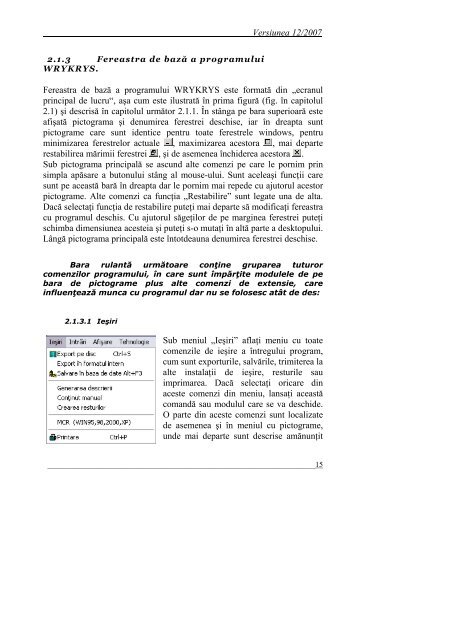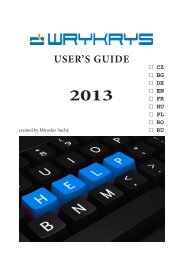manual de utilizare pentru sistemul programului wrykrys
manual de utilizare pentru sistemul programului wrykrys
manual de utilizare pentru sistemul programului wrykrys
Create successful ePaper yourself
Turn your PDF publications into a flip-book with our unique Google optimized e-Paper software.
Versiunea 12/20072.1.3 Fereastra <strong>de</strong> bază a <strong>programului</strong>WRYKRYS.Fereastra <strong>de</strong> bază a <strong>programului</strong> WRYKRYS este formată din „ecranulprincipal <strong>de</strong> lucru“, aşa cum este ilustrată în prima figură (fig. în capitolul2.1) şi <strong>de</strong>scrisă în capitolul următor 2.1.1. În stânga pe bara superioară esteafişată pictograma şi <strong>de</strong>numirea ferestrei <strong>de</strong>schise, iar în dreapta suntpictograme care sunt i<strong>de</strong>ntice <strong>pentru</strong> toate ferestrele windows, <strong>pentru</strong>minimizarea ferestrelor actuale , maximizarea acestora , mai <strong>de</strong>parterestabilirea mărimii ferestrei , şi <strong>de</strong> asemenea închi<strong>de</strong>rea acestora .Sub pictograma principală se ascund alte comenzi pe care le pornim prinsimpla apăsare a butonului stâng al mouse-ului. Sunt aceleaşi funcţii caresunt pe această bară în dreapta dar le pornim mai repe<strong>de</strong> cu ajutorul acestorpictograme. Alte comenzi ca funcţia „Restabilire” sunt legate una <strong>de</strong> alta.Dacă selectaţi funcţia <strong>de</strong> restabilire puteţi mai <strong>de</strong>parte să modificaţi fereastracu programul <strong>de</strong>schis. Cu ajutorul săgeţilor <strong>de</strong> pe marginea ferestrei puteţischimba dimensiunea acesteia şi puteţi s-o mutaţi în altă parte a <strong>de</strong>sktopului.Lângă pictograma principală este întot<strong>de</strong>auna <strong>de</strong>numirea ferestrei <strong>de</strong>schise.Bara rulantă următoare conţine gruparea tuturorcomenzilor <strong>programului</strong>, în care sunt împărţite modulele <strong>de</strong> pebara <strong>de</strong> pictograme plus alte comenzi <strong>de</strong> extensie, careinfluenţează munca cu programul dar nu se folosesc atât <strong>de</strong> <strong>de</strong>s:2.1.3.1 IeşiriSub meniul „Ieşiri” aflaţi meniu cu toatecomenzile <strong>de</strong> ieşire a întregului program,cum sunt exporturile, salvările, trimiterea laalte instalaţii <strong>de</strong> ieşire, resturile sauimprimarea. Dacă selectaţi oricare dinaceste comenzi din meniu, lansaţi aceastăcomandă sau modulul care se va <strong>de</strong>schi<strong>de</strong>.O parte din aceste comenzi sunt localizate<strong>de</strong> asemenea şi în meniul cu pictograme,un<strong>de</strong> mai <strong>de</strong>parte sunt <strong>de</strong>scrise amănunţit______________________________________________________________________15